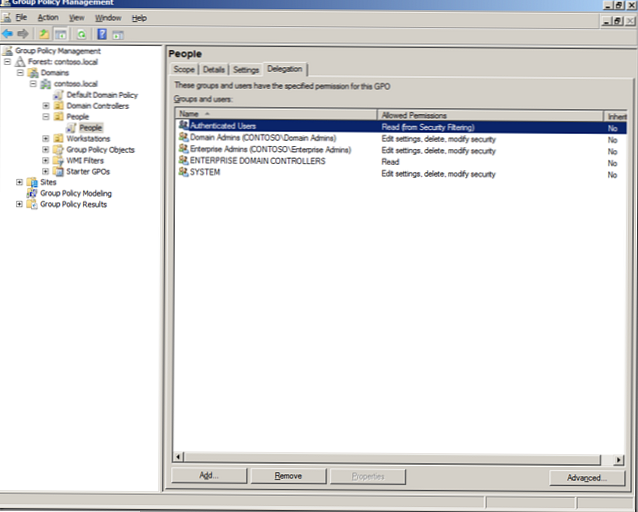Ne tako davno uspio sam raditi s novim poslužiteljima za mene Supermicro koji se daljinskim upravljanjem koriste sučeljem IPMI. U ovom ću članku pokušati otkriti glavne točke IPMI postavki na poslužiteljima Supermciro, prikazati stavke glavnog izbornika IPMI sučelja, a također govoriti o dodatnim uslužnim programima, naredbama i načinima za nadgledanje poslužitelja pomoću ipmi.
sadržaj:
- Početna konfiguracija IPMI konzole i poznavanje sučelja
- Upravljanje poslužiteljem putem SuperMicro IPMICFG uslužnog programa
- Praćenje željeza na SuperMicro poslužitelju putem uslužnog programa IPMI i IPMICFG
IPMI (Inteligentno upravljačko sučelje platforme) - inteligentno sučelje za upravljanje platformama dizajnirano za izvanmrežno nadgledanje i upravljanje funkcijama ugrađenim izravno u hardver i firmver platformi poslužitelja. (podaci preuzeti iz službenog izvora). IPMI se implementira kao zasebni poslužiteljski kontroler, neovisan o operativnom sustavu, BIOS-u, CPU-u sa sjevera i omogućava daljinsko upravljanje fizičkom opremom.
Početna konfiguracija IPMI konzole i poznavanje sučelja
Konfiguracija IPMI započinje konfiguracijom IP adrese sučelja koja mora biti navedena u BIOS-u. Ako je poslužitelj instaliran u uredu, to može biti siva IP adresa, ako se vaša oprema nalazi u podatkovnom centru, vjerojatno koristite bijelu statičku IP adresu.
Na poslužiteljima Supermicro BIOS-u se može pristupiti klikom na "del”Kada se učitava poslužitelj, neću se usredotočiti na to i odmah prijeći na sučelje samog BIOS-a.

Kao što možete vidjeti na snimci zaslona, otišao sam do stavke IPMI izbornika i aktivirao opciju Lan konfiguracije za sučelje (Ažuriraj IPMI Lan konfiguraciju = Da, Izvor adrese konfiguracije = Statički), naznačio IP adresu, masku podmreže i glavni pristupnik.
Postavke možete primijeniti klikom na F4, nakon čega će se server ponovno pokrenuti.
Ako ste sve napravili ispravno, unošenjem preglednika navedenog za IPMI IP sučelje otvorit će se autorizacija:
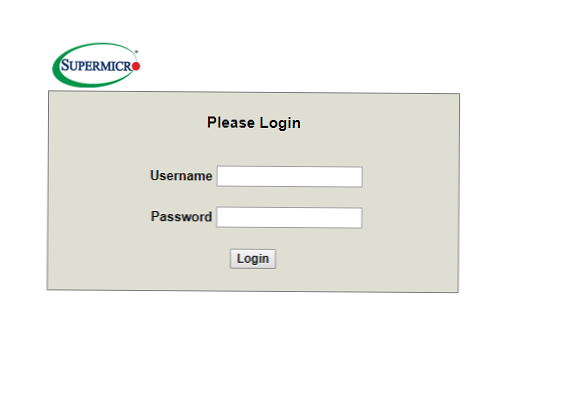
Sada ćemo proći kroz glavne točke.
Pri kupnji novog poslužitelja korisnik je već stvoren u IPMI-u ADMIN sa lozinkom ADMIN, mi smo s tim podacima ovlašteni. Uvijek preporučujem stvaranje novog korisnika i brisanje ili promjenu standardne lozinke od standardnog korisnika, tako da je ostavljanje takvog korisničkog imena i lozinke krajnje nesigurno. Možete stvoriti novog korisnika ili promijeniti lozinke / privilegije za trenutne u izborniku Konfiguracija -> Korisnici.
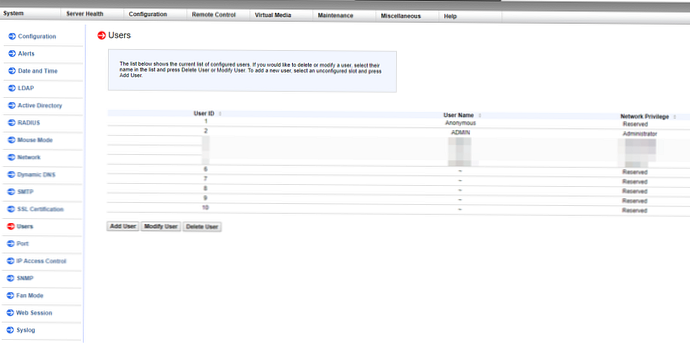
Ponovo pokrenite IPMI sučelje s izbornika. Održavanje -> Poništavanje jedinice.
Postavljanje iso OS slike za instalaciju na poslužitelju izvodi se u izborniku Virtual Media -> CD-ROM slika.
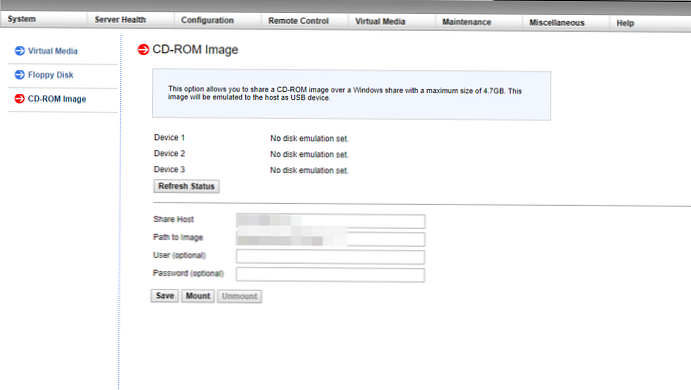 Imam ISO OS slike pohranjene na Samba poslužitelju u istoj podmreži kao i IPMI sučelja. Navedim adresu Samba poslužitelja, put do instalacijske ISO slike iz OS-a, zatim montiram ISO sliku i nastavim s instalacijom operativnog sustava.
Imam ISO OS slike pohranjene na Samba poslužitelju u istoj podmreži kao i IPMI sučelja. Navedim adresu Samba poslužitelja, put do instalacijske ISO slike iz OS-a, zatim montiram ISO sliku i nastavim s instalacijom operativnog sustava.
Udaljeni grafički poslužitelj Java konzole (KVM-over-IP) može se otvoriti kroz Daljinski upravljač -> Preusmjeravanje konzole.
Konzola je općenito zgodna, ali nakon instaliranja OS-a, obično koristim ssh klijente za rad sa poslužiteljem. Ponekad postoje slučajevi kada to nije moguće, na primjer, ako vaša mreža ne radi ili mreža na poslužitelju još nije konfigurirana ili postoje neki problemi s pristupom. Tada se u pomoć pomaže daljinska konzola.
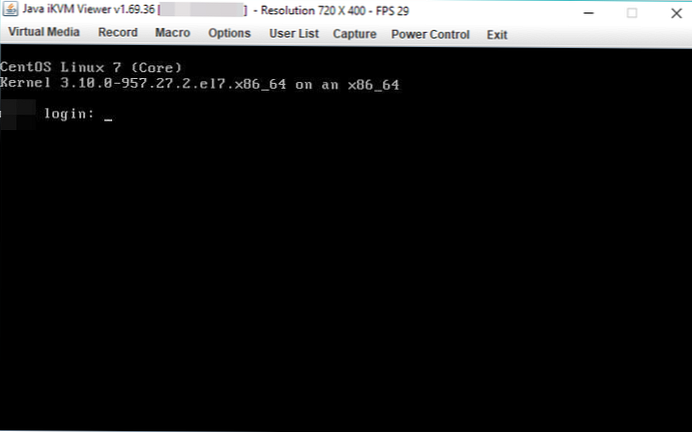
Nisu potrebne posebne postavke u samoj konzoli, želim samo dodati da ima ugrađenu tipkovnicu koja se može pozvati iz izbornika Virtualni mediji -> Virtualna tipkovnica.
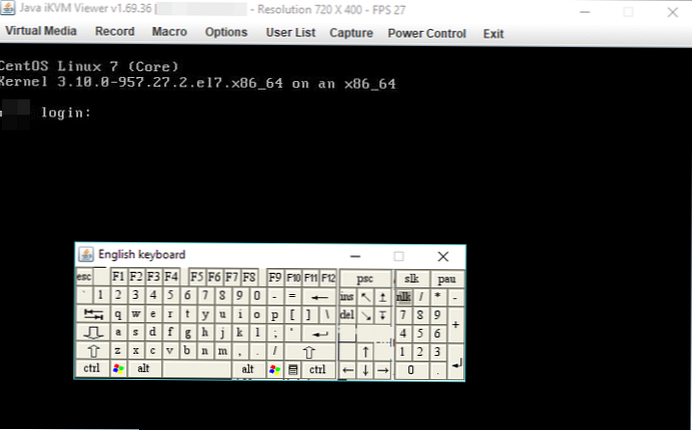
grubby --args "nomodeset" --update-kernel / boot / vmlinuz-'ime -r '
Nakon toga, daljinska konzola ispravno radi.
Upravljanje poslužiteljem putem SuperMicro IPMICFG uslužnog programa
SuperMicro razvija vlastiti program za upravljanje poslužiteljima putem IPMI-ja IPMICFG.
IPMICFG datoteku možete preuzeti pomoću naredbe:
wget ftp://ftp.supermicro.com/utility/IPMICFG/IPMICFG_1.30.0_build.190710.zip
U vrijeme objave datoteka je bila s ovim nazivom, preporučujem vam da odete u spremište SuperMicro na ftp://ftp.supermicro.com/utility/IPMICFG/ i kopirate URL trenutne datoteke.
Raspakirajte preuzetu datoteku u direktorij koji smo:
raspakirajte IPMI * .zip
Zatim stvorite simboličku vezu za praktičnost pokretanja uslužnog programa:
ln -s /root/IPMI*/Linux/64bit/IPMICFG-Linux.x86_64 / usr / local / sbin / ipmicfg
Sada možemo pokrenuti uslužni program pomoću naredbe ipmicfg (simbolična veza). Razmotrimo osnovne značajke ipmicfg-a.
Ako pokrenete naredbu ipmicfg -help dobit ćemo popis svih mogućih parametara uslužnih programa.
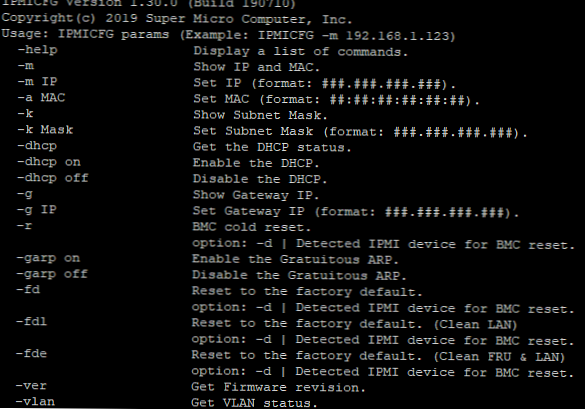
Analiziramo glavne naredbe:
ipmicfg -help- puna pomoć u uslužnom programu;ipmicfg -m- pregled trenutne IP i mac adrese za IPMI;ipmicfg -k- pogledajte masku podmreže;ipmicfg -g- pregled određenog gateway-a;ipmicfg -fd- resetirati IPMI na tvorničke postavke;ipmicfg - popis korisnika- gledanje stvorenih korisnika i njihovih privilegija.
Možete promijeniti IP adresu, masku i IPMI gateway:
ipmicfg -m 192.168.1.200ipmicfg -k 255.255.255.0ipmicfg -g 192.168.1.1
Izradite novog korisnika IPMI-a i njegovu lozinku:
dodaj ipmicfg -user
Pomoću uslužnog programa radimo sljedeće:
ipmicfg -user dodati 6 test 123456 4
Tako smo stvorili korisnički test s lozinkom 123456 i administratorskim povlasticama.
Popis IPMI korisnika i njihove povlastice u sustavu mogu se prikazati sa sljedećim naredbama:
ipmicfg - popis korisnikapomoć za ipmicfg -user
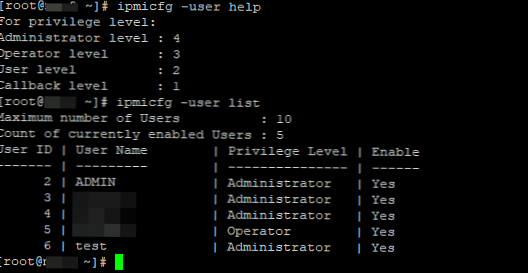
Kao što možete vidjeti na snimci zaslona, kreira se korisnički test.
Da biste promijenili (resetirali) IPMI korisničku lozinku, koristite naredbu:
ipmicfg -user setpwd
Navest ću još par primjera upotrebe ovog uslužnog programa:
ipmicfg -hostname [vrijednost]- postaviti naziv hosta za ipmi sučelje;ipmicfg -r- ponovno pokrenite IPMI.
Praćenje željeza na SuperMicro poslužitelju putem uslužnog programa IPMI i IPMICFG
SuperMicro Server praćenje putem IPMI-ja
Korištenje IPMI-ja praćenje temperature i rada hardvera SuperMicro poslužitelja je vrlo jednostavno. Potpune informacije o hardveru poslužitelja možete pronaći u sustavu -> Informacije o hardveru.
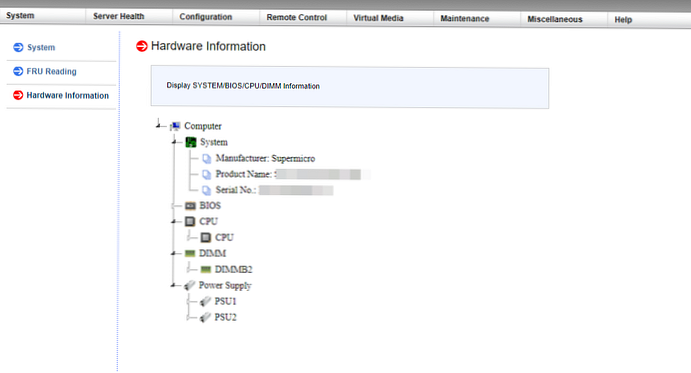
Informacije o statusu procesora, RAM-a i ventilatora možete vidjeti na kartici Zdravlje poslužitelja -> Čitanja senzora.
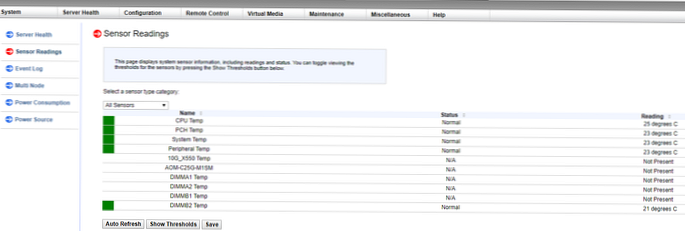
Za lakše gledanje možete promijeniti kategorije zaslona, na primjer, temperaturu:
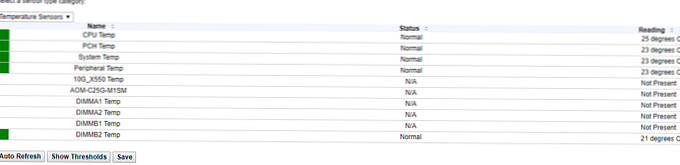
Ili senzori napona:
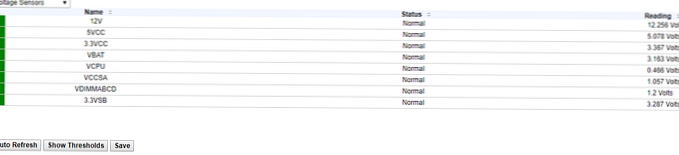
Budući da trenutno nema problema na našem poslužitelju, bilo s temperaturom ili naponom, svi su senzori u zelenoj zoni. Ako se poslužitelj digne ili postoji problem s naponom, zeleni pravokutnici će postati crveni, što će poslužiti kao signal za provjeru vašeg servera.
Nadzor pomoću ipmicfg
Provjera statusa napajanja:
[root @ ~] # ipmicfg -pminfo
[SlaveAddress = 78h] [Modul 1] Stavka | Vrijednost ---- | ----- Status | [STATUS OK] (00h) Ulazni napon | 217,5 V ulazna struja | 1.06 A glavni izlazni napon | 12.28 V glavna izlazna struja | 17.93 A Temperatura 1 | 23C / 73F Temperatura 2 | 21C / 70F Ventilator 1 | 2064 RPM ventilator 2 | 2032 RPM glavna izlazna snaga | 220 W ulazna snaga | 228 W revizija PMBusa | Serijski broj 0x22 PWS | P2K4FCH02LT0125 Broj modula PWS | PWS-2K04F-1R PWS verzija | REV1.0 Kontrola dijeljenja struje | PEC greška [SlaveAddress = 7Ah] [Modul 2] Stavka | Vrijednost ---- | ----- Status | [STATUS OK] (00h) Ulazni napon | 217,5 V ulazna struja | 1.09 Glavni izlazni napon | 12.30 V glavna izlazna struja | 18.09 A Temperatura 1 | 24C / 75F Temperatura 2 | 22C / 72F Ventilator 1 | 2064 RPM ventilator 2 | 2064 RPM glavna izlazna snaga | Ulazna snaga 223 W | 234 W revizija PMBusa | Serijski broj 0x22 PWS | P2K4FCH02LT0126 Broj modula PWS | PWS-2K04F-1R PWS verzija | REV1.0 Kontrola dijeljenja struje | Pec greška
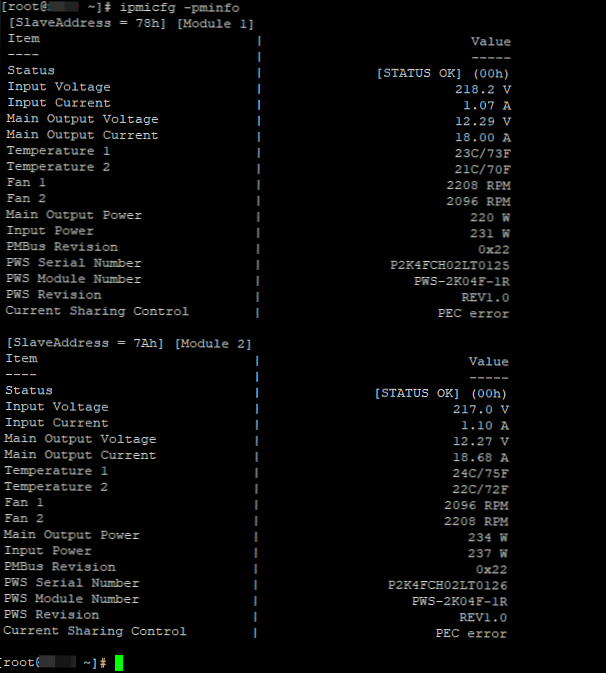
Temperaturu procesora možete vidjeti pomoću naredbe:
ipmicfg -nm oemgettemp
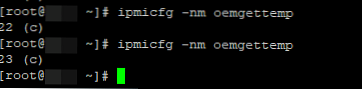
Također možete provjeriti u kojem načinu rade ventilatori i ako je potrebno, promijenite način rada..
Provjerite stanje i konfiguraciju ventilatora
[root @ ~] # ipmicfg -fan
Trenutni način rada brzine ventilatora je [PUE2 Optimal Mode] Podržani modovi ventilatora: 0: Standard 1: Full 3: PUE2 Optimal 4: Heavy IO
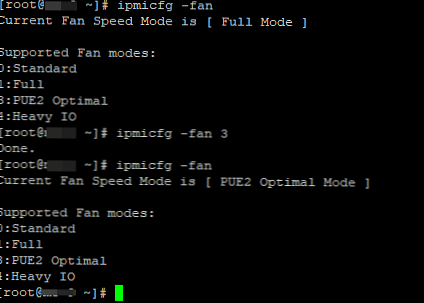
Promjena načina rada hladnjaka: ipmicfg -fan Na primjer, ipmicfg -fan 3
Informacije o verziji i upravljačkom softveru IPMI:
[root @ ~] # ipmicfg -nm deviceid
ID uređaja = 50h Verzija firmvera = 4.1.4.54 Verzija IPMI = 2.000000 ID proizvođača = 57 01 00 ID proizvoda Minor Ver = Greenlow platforma Implementirana verzija DCMI = DCMI nije implementiran / omogućen Verzija implementirana ugradnjom softvera = NM Verzija 4.0 Slika zastave = operativna slika 1 sirova = 50 01 04 14 02 21 57 01 00 09 0b 04 05 40 01

I možete vidjeti sve senzore sa naredbom ipmicfg -sdr
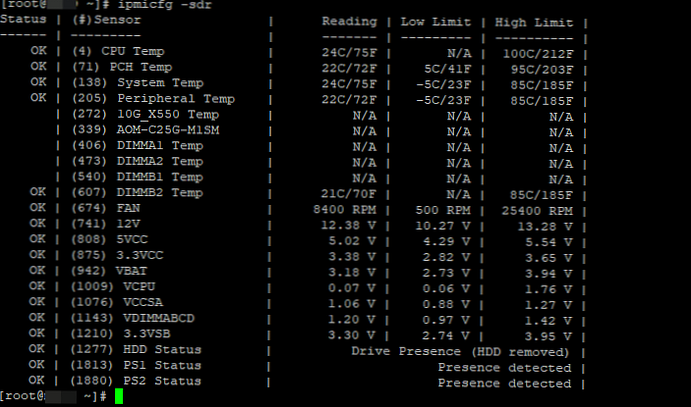
Na zaključku vidimo da postoje dodatni stupci koji prikazuju informacije o granicama donje i gornje granice.
Postoji i mnogo više alata koji se mogu koristiti za nadgledanje i automatizaciju ovog procesa, na primjer, s nagiosima. Trenutačno se na to nećemo fokusirati, jer je svrha ovog članka reći glavne točke u radu s IPMI-om. Ako vas zanima tema praćenja, možete ostaviti svoje želje, a možda ćemo ubuduće pokriti ovu temu. Nadam se da vam je ovaj članak koristan.!